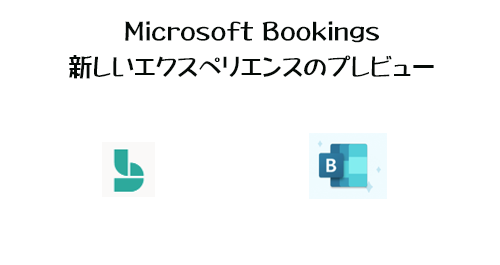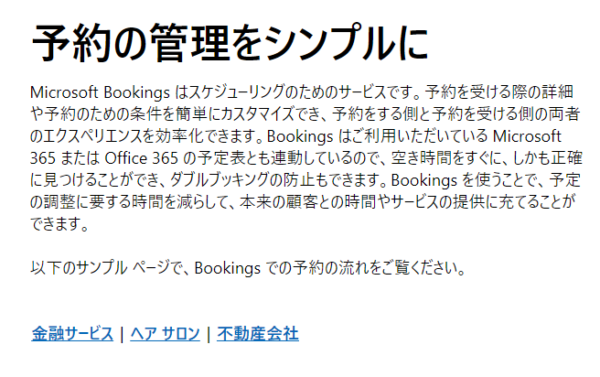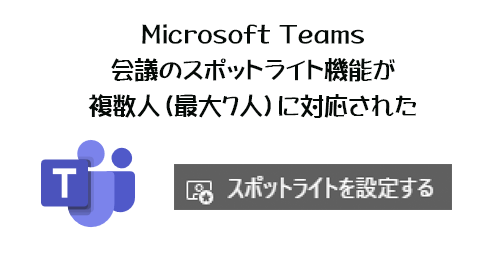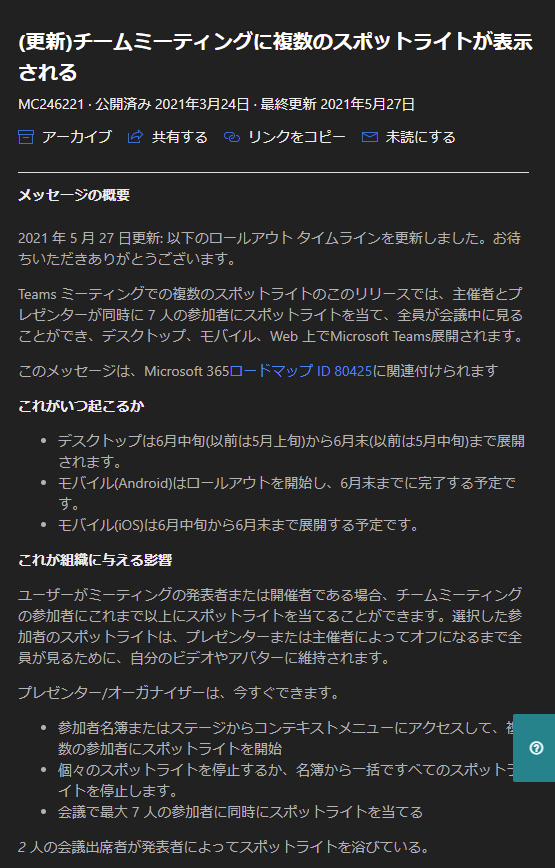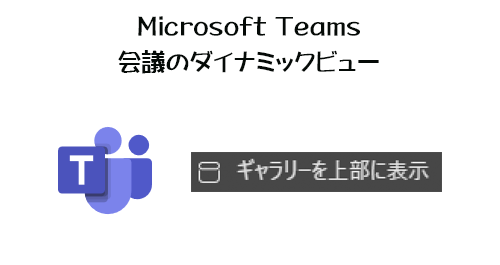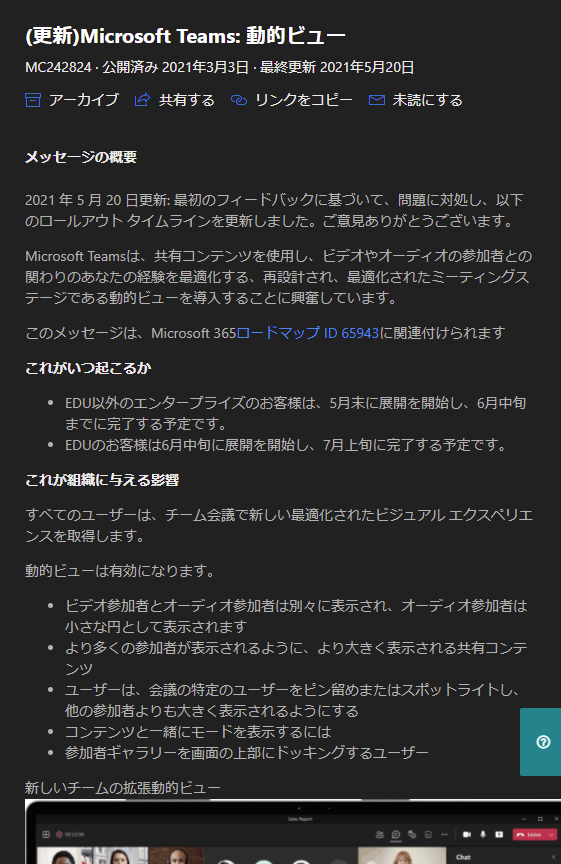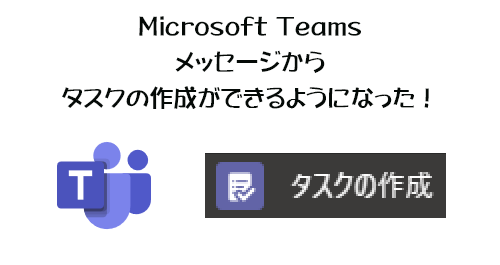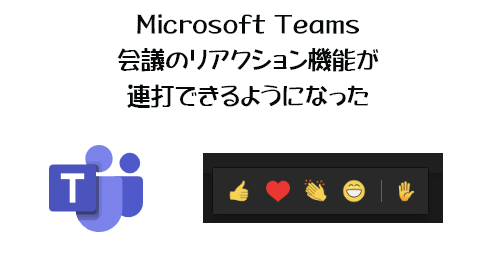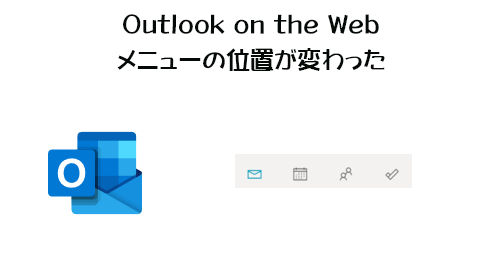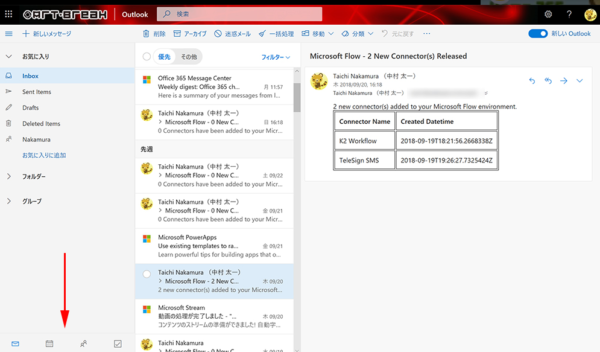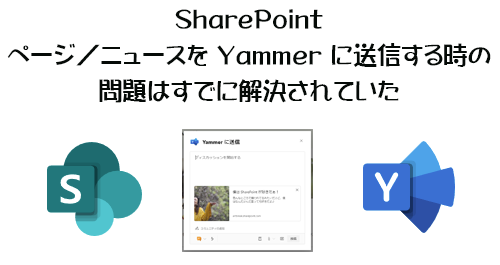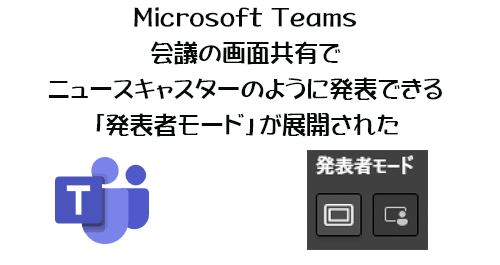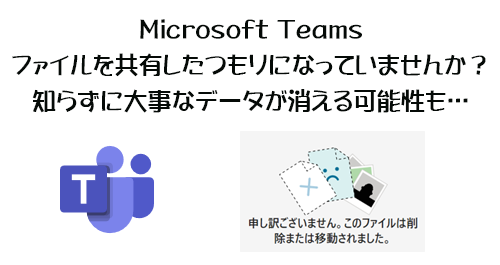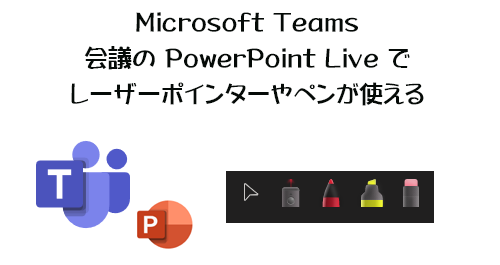
Microsoft Teams の会議で PowerPoint のスライドを参加者に表示させながら話したい時は、おそらく多くの人が画面共有をすると思います。でも別のアプリやブラウザーなどを表示させるわけじゃなく PowerPoint のスライドのみを表示させたい場合なら、「 PowerPoint Live 」を利用する選択肢もありますよね。そもそも「 PowerPoint Live 」という言葉自体にピンとこない人もいるかもしれないです。共有トレイのUIが変更される前は単に「 PowerPoint 」という名前だったんですよね。共有トレイのUIが変更されて「 PowerPoint Live 」って名称になっていました。で、画面共有だと例えばPCの通知ポップアップが表示されたりアクシデントが起きやすいです。また通信状態が悪い時でも PowerPoint Live の方が表示が乱れないなんて話もあります。 Microsoft の社員さんと会議をすると画面共有よりも PowerPoint Live を良く利用しているようにも感じます。何かしらメリットがあるんだと思います。そして、徐々に PowerPoint Live の機能も充実してきたんですよね。
今後も機能が充実されていくようでしたが、今朝僕の方に新たな機能が展開されていました。これは5月25日付けで Microsoft 365 管理センターのメッセージセンターに公開されていました。
▼(更新)チームでライブPowerPointで注釈を発表する
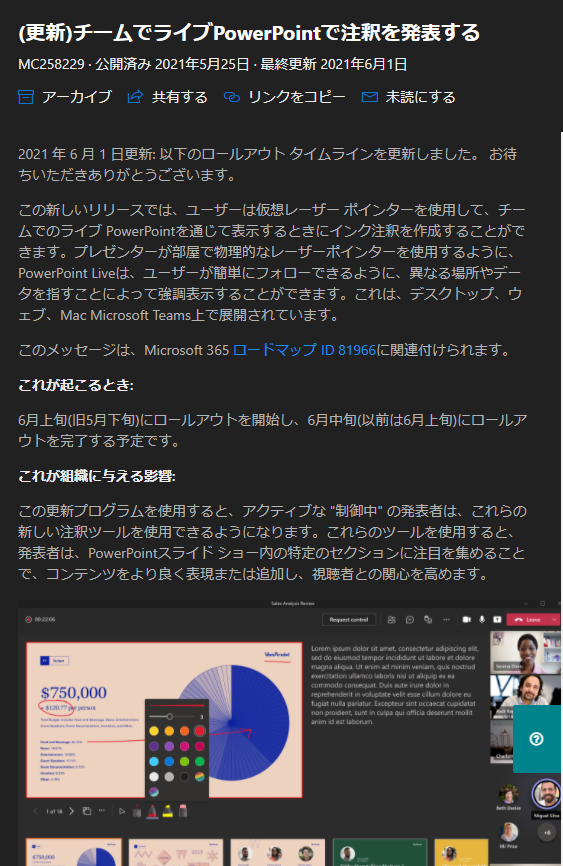
メッセージタイトルじゃわからないけど、 PowerPoint Live でレーザーポインターやペンを利用できるという事です。
では、試してみます。
“Microsoft Teams :会議の PowerPoint Live(PowerPoint のスライド共有)でレーザーポインターやペンが使えるようになった” の続きを読む